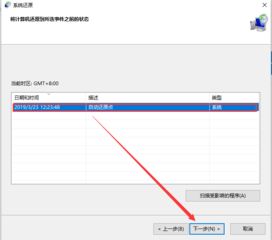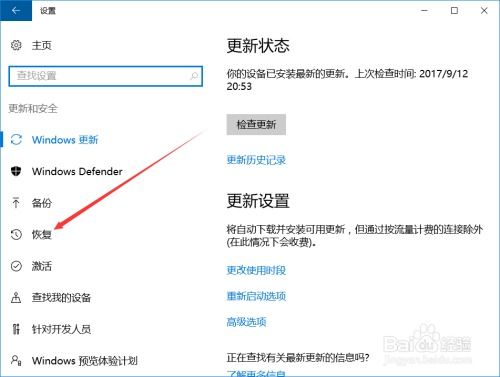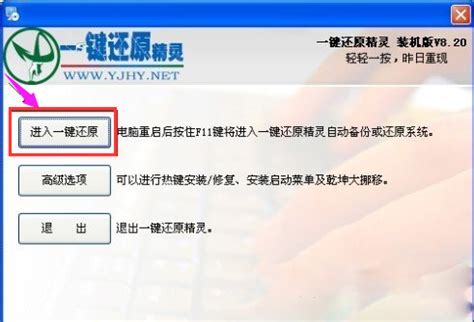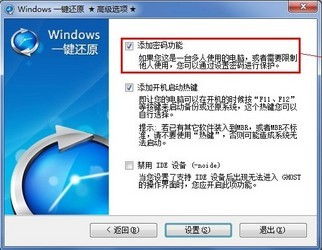电脑一键还原:轻松恢复,系统如初!
电脑一键还原是一种快速恢复计算机系统到初始状态或之前设置的备份状态的方法。在现代科技飞速发展的今天,电脑已成为我们工作、学习和娱乐的重要工具。然而,随着长时间的使用,电脑可能会因为各种原因变得缓慢或出现各种问题,比如病毒感染、系统崩溃、软件冲突等。这时,一键还原功能就显得尤为重要。本文将详细介绍电脑如何进行一键还原,帮助你轻松应对各种电脑问题。

首先,了解一键还原的前提条件是必不可少的。大多数品牌的电脑,如联想、惠普、戴尔等,在出厂时都会预装一键还原功能。这个功能通常隐藏在电脑的一个特殊按键或一组按键组合中,如F11、F12、Alt+F10等。不同品牌和型号的电脑,其一键还原的按键和操作步骤可能有所不同,因此在进行一键还原之前,建议先查阅电脑的使用手册或在线支持文档,确认自己电脑的一键还原按键和操作步骤。
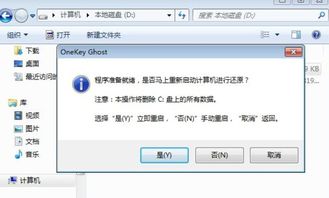
对于预装有一键还原功能的电脑,进行一键还原的操作步骤通常非常简单。首先,确保电脑已关闭并拔掉所有外部设备,如U盘、外接硬盘等,以防止数据干扰。然后,按下电脑的一键还原按键。在大多数情况下,电脑会在启动时自动进入一键还原界面。在这个界面中,你会看到几个选项,如“系统恢复”、“备份”、“还原”等。选择“系统恢复”或“还原”选项,然后按照屏幕提示完成后续操作。

在进行一键还原之前,请务必注意备份重要数据。一键还原会将电脑恢复到初始状态或之前的备份状态,这意味着你之后安装的所有软件、保存的文件和设置都将被删除。因此,在进行一键还原之前,请务必将重要数据备份到外部硬盘、U盘或云存储中。
除了预装的一键还原功能外,还可以通过第三方软件实现一键还原。市面上有许多优秀的系统备份和还原软件,如EaseUS Todo Backup、Acronis True Image等。这些软件不仅支持一键还原功能,还提供了更多的备份和还原选项,如定时备份、增量备份、差异备份等。使用这些软件进行一键还原的步骤如下:首先,下载并安装所选的软件。然后,根据软件的提示创建一个系统备份。在需要还原时,只需打开软件,选择之前创建的备份文件,然后点击“还原”按钮即可。
另外,Windows系统也自带了备份和还原功能,虽然不如一键还原那么快速和方便,但在某些情况下也能起到很好的作用。使用Windows系统的备份和还原功能进行还原的步骤如下:首先,打开“控制面板”,然后选择“系统和安全”选项。接着,点击“备份和还原(Windows 7)”选项(注意,这个选项在Windows 10和Windows 11中可能有所不同,但基本步骤相似)。在这个界面中,你可以看到之前创建的系统备份文件。选择你想要还原的备份文件,然后点击“下一步”按钮。按照屏幕提示完成后续操作即可。
然而,一键还原并不是万能的。在某些情况下,一键还原可能无法解决问题,比如硬件故障、操作系统损坏严重等。此时,你可能需要寻求专业的技术支持或考虑重新安装操作系统。此外,频繁地使用一键还原也可能导致系统性能下降或数据丢失等问题。因此,建议在使用一键还原之前先尝试其他解决方法,如更新驱动程序、扫描病毒、修复系统文件等。
另外,值得注意的是,一键还原功能在某些情况下可能会受到限制。例如,当电脑感染了顽固的病毒或恶意软件时,这些病毒可能会破坏一键还原功能或备份文件。因此,在进行一键还原之前,最好先使用可靠的杀毒软件对电脑进行全面扫描和清理。此外,一些定制化的电脑或特殊配置的电脑可能不支持一键还原功能。对于这些电脑,你可能需要使用其他备份和还原方法或寻求专业的技术支持。
总的来说,电脑一键还原是一种非常实用的功能,可以帮助我们快速恢复电脑到初始状态或之前的备份状态。在进行一键还原之前,请务必备份重要数据并确认自己电脑的一键还原按键和操作步骤。此外,还可以考虑使用第三方软件或Windows系统的备份和还原功能进行备份和还原。然而,一键还原并不是万能的,在某些情况下可能需要寻求专业的技术支持或考虑重新安装操作系统。通过合理使用一键还原功能和其他备份和还原方法,我们可以更好地保护和管理自己的电脑数据。
- 上一篇: 一键解决!电脑回收站清空后的恢复方法
- 下一篇: KIO的人间冒险玩法指南
-
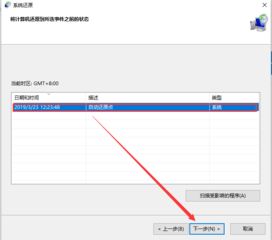 轻松掌握:电脑系统一键还原秘籍资讯攻略11-15
轻松掌握:电脑系统一键还原秘籍资讯攻略11-15 -
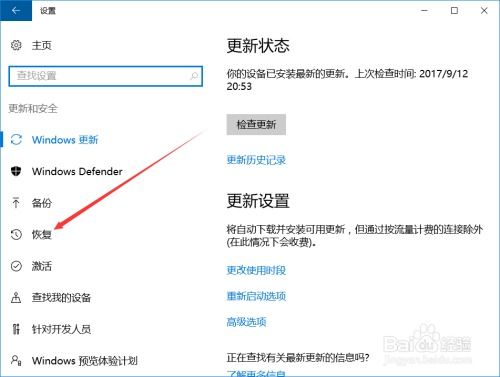 Win10系统一键还原,轻松解决电脑难题!资讯攻略01-26
Win10系统一键还原,轻松解决电脑难题!资讯攻略01-26 -
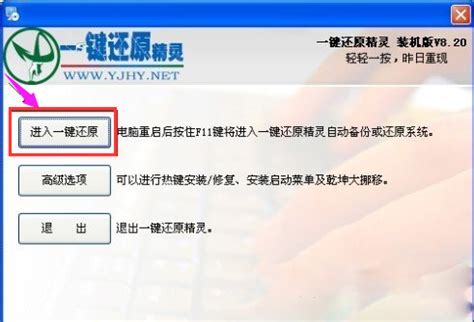 一键还原精灵:轻松恢复系统的完美指南资讯攻略12-07
一键还原精灵:轻松恢复系统的完美指南资讯攻略12-07 -
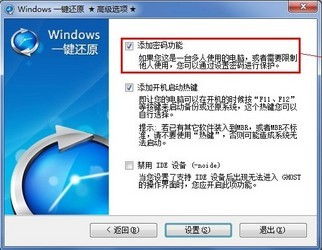 轻松掌握:一键安装Windows还原软件的步骤资讯攻略11-25
轻松掌握:一键安装Windows还原软件的步骤资讯攻略11-25 -
 一键解锁冰点还原精灵密码,轻松管理你的系统!资讯攻略12-06
一键解锁冰点还原精灵密码,轻松管理你的系统!资讯攻略12-06 -
 一键还原精灵卸载与系统备份还原方法资讯攻略11-12
一键还原精灵卸载与系统备份还原方法资讯攻略11-12